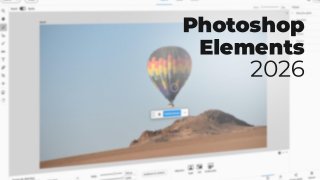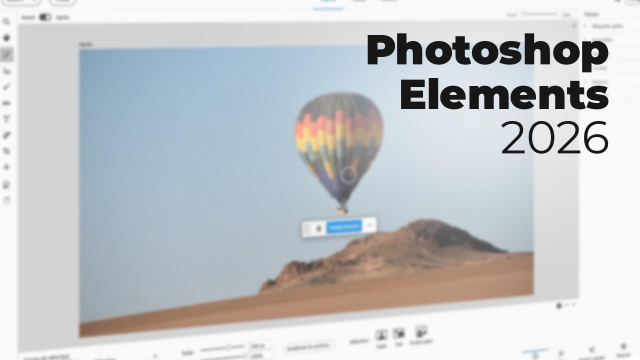Ajouter du texte sur une photo avec Photoshop Elements
Découvrez comment ajouter du texte sur une photo à l'aide de Photoshop Elements. Apprenez à personnaliser la police, la taille, la couleur et à appliquer des effets de déformation pour donner du style à vos images.
Importez, rangez et Classez vos photos








Les outils du mode rapide











Les fonctionnalités clés du mode rapide











Effet, texture et cadre du mode rapide





IA et automatisation










Modifications et Montages guidés









Templates






Les outils avancés







Caméra Raw
Publication





Détails de la leçon
Description de la leçon
Dans cette leçon, vous apprendrez à maîtriser l’ajout de texte sur une photo en utilisant Photoshop Elements. L’outil Texte, symbolisé par le T, permet d’insérer simplement du texte dans vos images. Vous découvrirez comment saisir un texte, sélectionner et modifier une police d’écriture parmi celles installées ou disponibles via Adobe, ajuster la taille en manipulant les coins, et personnaliser la disposition et le style du texte.
Les différents paramètres proposés — corps gras, régulier, italique, souligné ou barré — seront présentés, tout comme l'alignement (gauche, centre, droite). Le formateur vous guide également pour régler l’interlignage et l’approche (espacement entre les lettres), offrant ainsi un contrôle créatif complet. La fonction de déformation du texte est également explorée, permettant de donner au texte des effets d’arc, de vague, de poisson ou autres encore, adaptant l’esthétique à vos envies.
L’utilisation de couleurs multiples pour différentes lettres ou mots est abordée, ouvrant la porte à une personnalisation avancée. La leçon met en avant la facilité d’utilisation des outils et les possibilités offertes pour optimiser la lisibilité et le style de votre message visuel. Enfin, vous serez en mesure de réaliser une composition élégante, adaptée à divers usages graphiques.
Objectifs de cette leçon
À l’issue de la vidéo, le spectateur saura :
- Ajouter du texte sur une photo.
- Modifier et personnaliser la police, la taille, la couleur et les effets du texte.
- Utiliser les options avancées telles que l’interlignage, l’approche, et les styles de déformation pour valoriser sa création graphique.
Prérequis pour cette leçon
Il est recommandé d’avoir :
- Photoshop Elements installé.
- Des connaissances de base en navigation logicielle.
- Une photo sur laquelle expérimenter l’ajout de texte.
Métiers concernés
L’ajout et la personnalisation du texte sur photo est utile pour les métiers tels que :
- Graphiste
- Photographe
- Community manager
- Webdesigner
- Professionnels de la communication visuelle et du marketing digital
Alternatives et ressources
Parmi les alternatives à Photoshop Elements, citons :
- GIMP pour une solution libre et gratuite.
- Canva pour une approche en ligne simplifiée.
- Paint.NET ou encore Affinity Photo pour des fonctionnalités avancées d’ajout de texte.
Questions & Réponses